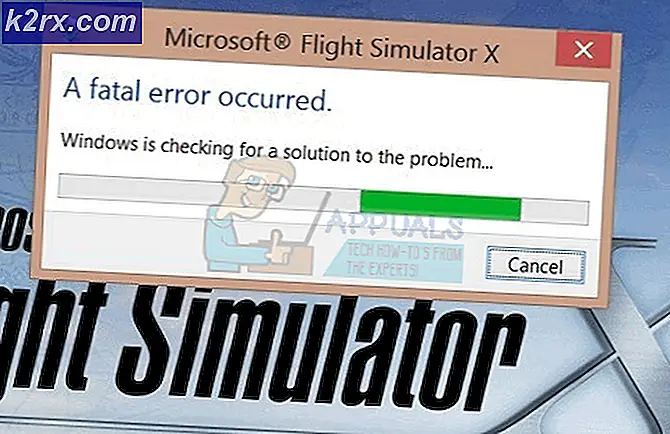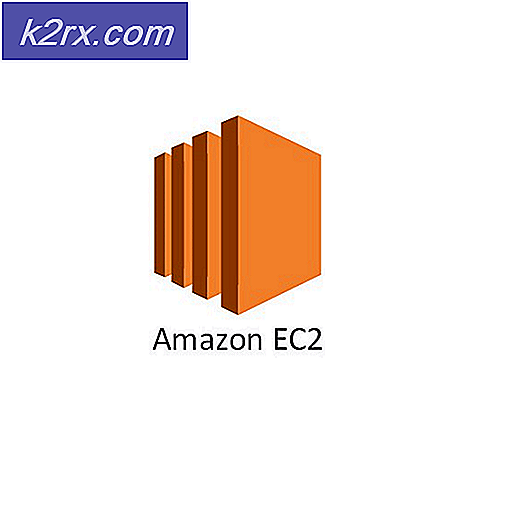วิธีปิดการใช้งาน Google Hangouts บนพีซี, Mac, Chrome, Android และ iOS โดยสมบูรณ์
แฮงเอาท์เป็นแอปพลิเคชันซอฟต์แวร์ที่ Google พัฒนาและจัดจำหน่าย เดิมทีเปิดตัวเป็นคุณลักษณะด้านข้างของ Google+ แต่ต่อมาได้กลายเป็นผลิตภัณฑ์แบบสแตนด์อโลน Google ได้พัฒนาแอปพลิเคชันนี้เพื่อการสื่อสารในองค์กรเป็นหลัก ขณะนี้ Hangouts ประกอบด้วยสองประเภทหลักคือ Google Hangouts Meet และ Google Hangouts Chat
ในบทความนี้ เราจะพูดถึงวิธีการปิดการใช้งานแอปพลิเคชันบนอุปกรณ์ของคุณโดยสมบูรณ์ เนื่องจากแอพนี้พร้อมใช้งานและรวมเข้ากับระบบปฏิบัติการหลักเกือบทั้งหมด เราจะแสดงรายการวิธีการสำหรับระบบปฏิบัติการที่แตกต่างกัน ตรวจสอบให้แน่ใจว่าได้ปฏิบัติตามวิธีการสำหรับอุปกรณ์ที่คุณใช้และปฏิบัติตามอย่างถูกต้องเพื่อหลีกเลี่ยงข้อขัดแย้งใดๆ
วิธีปิดการใช้งาน Google Hangouts บนพีซี, Mac, Chrome, Android และ iOS
Google แฮงเอาท์สามารถเป็นแอปพลิเคชันที่มีประโยชน์สำหรับคนจำนวนมาก แต่สำหรับคนส่วนใหญ่ เป็นส่วนเสริมที่ไม่จำเป็นสำหรับระบบปฏิบัติการของพวกเขา แอปนี้ได้รับการติดตั้งไว้ล่วงหน้าในระบบปฏิบัติการหลายระบบ ซึ่งทำให้น่ารำคาญยิ่งขึ้นเมื่อใช้ทรัพยากรในเบื้องหลัง
ลบ Google Hangouts บนพีซีและ Mac
ขั้นตอนในการลบ Google แฮงเอาท์นั้นคล้ายกับพีซีและ Mac มาก เนื่องจากทั้งสองเกี่ยวข้องกับแนวทางที่คล้ายคลึงกัน เราจึงรวบรวมสิ่งเหล่านี้ไว้ในรายการเดียว
- เปิด เบราว์เซอร์ของคุณและเปิดแท็บใหม่
- ไปที่ลิงก์นี้และลงชื่อเข้าใช้บัญชี Gmail ของคุณ
- ทางด้านซ้ายมือ คลิก บนลูกศรชี้ลงด้านหน้าชื่อของคุณ
- เลื่อนลงและคลิกที่ “ออกจากระบบแฮงเอาท์” ตัวเลือก
- คลิกที่ “การตั้งค่า” ฟันเฟืองทางด้านขวาและคลิกที่ “ การตั้งค่า” ตัวเลือก
- เลือก “ แชท” แท็บและตรวจสอบ “เลิกคุย” ตัวเลือก
- คลิกที่ "บันทึกการเปลี่ยนแปลง" ปุ่ม.
- นี่จะ ลบ Google Hangouts จากคอมพิวเตอร์ของคุณ
ลบ Google Hangouts จาก Chrome
Google แฮงเอาท์ยังมีส่วนขยายที่สามารถติดตั้งบน Chrome ดังนั้น เราจะแจ้งให้คุณทราบถึงวิธีการลบแอปออกจาก Chrome ด้วย สำหรับการที่:
- เปิด โครเมียม และ เปิด แท็บใหม่
- คลิกที่ “สามจุด” ที่มุมขวาบน
- คลิกที่ “ เครื่องมือเพิ่มเติม” ตัวเลือกและเลือก “ส่วนขยาย” ปุ่ม.
- คลิกที่ “สลับ” เพื่อปิดส่วนขยาย
บันทึก:การดำเนินการนี้จะปิดใช้งานแฮงเอาท์ แต่จะไม่ลบออกจาก Chrome
- คลิกที่ “ถอด” ปุ่มเพื่อลบส่วนขยายอย่างถาวร
ลบ Google Hangouts จาก Android
Google แฮงเอาท์ติดตั้งมาล่วงหน้าแล้วในมือถือ Android ส่วนใหญ่ และอาจสร้างความรำคาญได้มากเมื่อเริ่มใช้ทรัพยากรในเบื้องหลัง ดังนั้นในขั้นตอนนี้เราจะสาธิตขั้นตอนในการลบออกจาก Android อย่างถาวร สำหรับการที่:
- ลากแผงการแจ้งเตือนลงมาแล้วคลิกที่ “การตั้งค่า” ฟันเฟือง.
- คลิกที่ “ แอป” แล้วเลือก “แอพพลิเคชั่น”.
- เลื่อนลงและคลิกที่ “Google แฮงเอาท์”
- คลิกที่ “บังคับหยุด” ปุ่มและเลือก select “ปิดการใช้งาน” ตัวเลือก
- อนุมัติ ข้อความแจ้งใด ๆ ที่อาจแสดงว่าแอพอาจทำงานผิดปกติ
- นี่จะ ปิดการใช้งาน แอปพลิเคชันอย่างถาวรบน Android
ลบ Google Hangouts ออกจาก iOS
iOS ไม่ได้ติดตั้ง Google Hangouts ไว้ล่วงหน้า แต่สามารถดาวน์โหลดได้จาก App Store ดังนั้น ในขั้นตอนนี้ เราจะแสดงวิธีการกำจัด Google แฮงเอาท์จาก iOS อย่างถาวร สำหรับการที่:
- ค้นหา แอป Google แฮงเอาท์
- กดและ ถือ บน "แฮงเอาท์” แอพพลิเคชั่น
- แตะ "X” บนหน้าจอเพื่อลบออกจากโทรศัพท์และยืนยันข้อความแจ้ง
- แอปพลิเคชัน Google แฮงเอาท์เป็นแบบถาวรแล้ว ลบออก จาก iOS